会議リンクで会議に参加する
デスクトップアプリで参加する方法と、ブラウザーで参加する方法があります。
デスクトップアプリで参加する
 Webブラウザーで会議リンクを開きます。
Webブラウザーで会議リンクを開きます。
 ログイン画面が表示されたときは、EMPOWERING DIGITAL WORKPLACESのアカウントでログインします。
ログイン画面が表示されたときは、EMPOWERING DIGITAL WORKPLACESのアカウントでログインします。
 [デスクトップアプリで参加する]をクリックします。
[デスクトップアプリで参加する]をクリックします。
デスクトップアプリがインストールされていないときは、[Windows用デスクトップアプリをダウンロード]をクリックするとダウンロードできます。
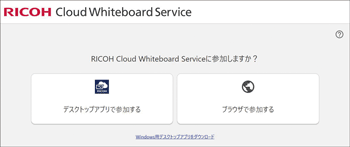
RICOH Cloud Whiteboard Serviceが起動します。
 パスワード入力画面が表示されたときは、パスワードを入力して[OK]をクリックします。
パスワード入力画面が表示されたときは、パスワードを入力して[OK]をクリックします。
 会議概要画面が表示されたら、[参加]をクリックします。
会議概要画面が表示されたら、[参加]をクリックします。
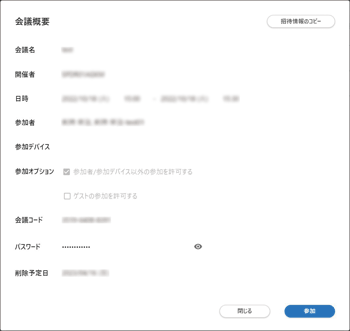
 EMPOWERING DIGITAL WORKPLACESのアカウントを持っていない参加者がゲストとして参加するときは、名前を入力して[OK]をクリックします。
EMPOWERING DIGITAL WORKPLACESのアカウントを持っていない参加者がゲストとして参加するときは、名前を入力して[OK]をクリックします。
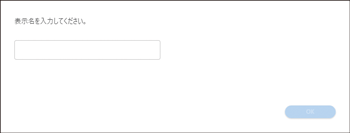
ホワイトボード画面が表示されます。

名前は20文字以内で入力してください。
デスクトップアプリのインストールについては、RICOH Cloud Whiteboard Serviceをインストールするを参照してください。
ブラウザーで参加する
ブラウザーでの参加に対応している動作環境は以下のとおりです。
オペレーティングシステム
Windows 10
Windows 11
ブラウザー
Google Chrome
Microsoft Edge
 Webブラウザーで会議リンクを開きます。
Webブラウザーで会議リンクを開きます。
 ログイン画面が表示されたときは、EMPOWERING DIGITAL WORKPLACESのアカウントでログインします。
ログイン画面が表示されたときは、EMPOWERING DIGITAL WORKPLACESのアカウントでログインします。
 [ブラウザで参加する]をクリックします。
[ブラウザで参加する]をクリックします。
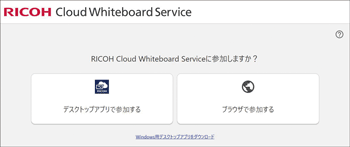
RICOH Cloud Whiteboard Serviceが起動します。
 利用許諾画面が表示されたときは、内容を確認して[同意する]をクリックします。
利用許諾画面が表示されたときは、内容を確認して[同意する]をクリックします。
 パスワード入力画面が表示されたときは、パスワードを入力して[OK]をクリックします。
パスワード入力画面が表示されたときは、パスワードを入力して[OK]をクリックします。
 会議概要画面が表示されたら、[参加]をクリックします。
会議概要画面が表示されたら、[参加]をクリックします。
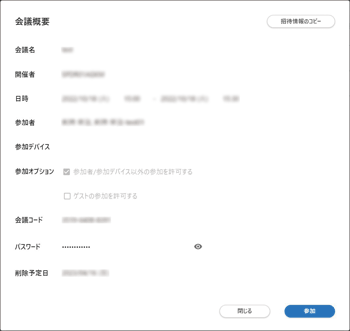
 EMPOWERING DIGITAL WORKPLACESのアカウントを持っていない参加者がゲストとして参加するときは、名前を入力して[OK]をクリックします。
EMPOWERING DIGITAL WORKPLACESのアカウントを持っていない参加者がゲストとして参加するときは、名前を入力して[OK]をクリックします。
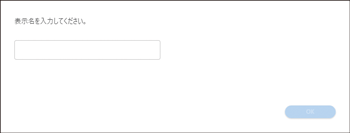
ホワイトボード画面が表示されます。

名前は20文字以内で入力してください。
画面の共有はできません。
